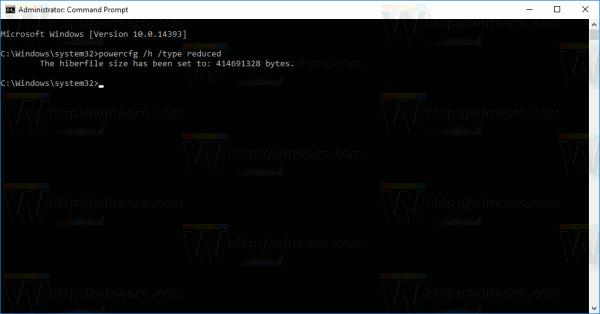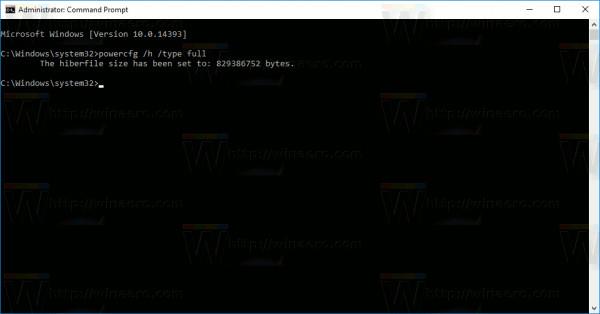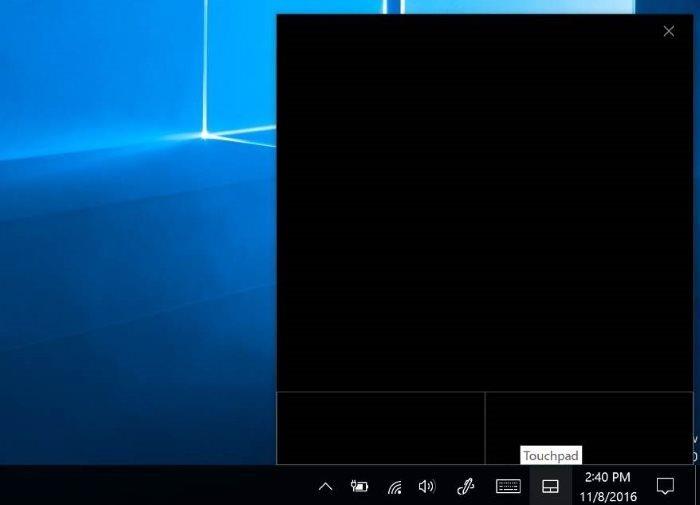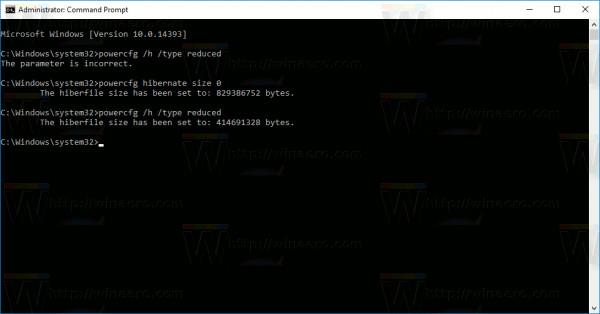A Windows 8 és a Windows 10 rendszeren a Gyorsindítás nevű funkció felgyorsítja a rendszerindítási folyamatot. Ha ez a funkció engedélyezve van, a Windows sokkal gyorsabban indul el.
Az olvasók itt tudhatnak meg többet a Gyorsindítás engedélyezéséről és letiltásáról Windows 10/8.1/8 rendszeren .
Az operációs rendszer Hibrid leállítást használ – ez az a folyamat, amely növeli az indítási sebességet és felgyorsítja a normál leállítási időt a Windows operációs rendszereken. Általában a hibrid leállítás végrehajtásakor a számítógép egy összetett folyamaton megy keresztül a tényleges indítás vagy leállítás előtt.
A teljes hibernált módtól eltérően a felhasználó kijelentkezésével eltávolítja a felhasználói bejegyzéseket. A következő indításkor azonnal visszaállítja a RAM-ba mentett információkat, de betölti az új felhasználói verziót. Az alábbi cikkben a Wiki.SpaceDesktop bemutatja, hogyan kapcsolhatja ki a teljes hibernálást, hogy helyet szabadítson fel a gyorsindítás letiltása nélkül .
Ha a hibernált mód teljesen le van tiltva, akkor a Gyorsindítás funkciót is letiltja. Nyilvánvaló, hogy a gyorsindítás a hibernált állapottól függ, és nem működik hibernált állapot nélkül.
A felhasználók azonban sok esetben le akarják tiltani a hibernált állapotot, hogy szabad helyet szabadítsanak fel a Windows telepítőpartíción. Ha a hibernált fájlokat tömörítik, akkor csak a szabad meghajtóterület felét "emésztik fel". A Windows 10 rendszeren lehetőség van arra is, hogy szabad lemezterületet szabadítson fel a hibernált állapot kikapcsolása nélkül.
Az olvasók itt tekinthetik meg a hibernált fájlok tömörítésének lépéseit, hogy helyet szabadíthassanak fel a Windows 10 rendszeren.
Vagy módosítsa a hibernált formátumot. A hibernált állapotot teljesről csökkentettre konvertálhatja, miközben megtartja a Gyorsindítás funkciót, és a hibernált állapot teljes letiltásával szabad helyet takarít meg a meghajtón. Továbbra is tárolja a hiberfil.sys fájlt , és csak a fájl méretét csökkenti. Ezért a Windows 10 kétféle hibernálást támogat: teljes és csökkentett .
A hibernált állapot letiltásának lépései, de a gyors indítás nem
A hibernált állapot letiltásához, de a gyorsindítás nem, kövesse az alábbi lépéseket:
1. Nyissa meg a Parancssort az Adminisztráció alatt.
Ehhez kattintson a jobb gombbal a Start gombra a képernyő bal alsó sarkában, válassza a Parancssor (Rendszergazda) lehetőséget, vagy nyomja meg a Windows + X billentyűkombinációt a Power User menü megnyitásához , ahol kattintson a Parancssor (Rendszergazda) lehetőségre. ).
2. A Parancssor ablakban írja be az alábbi parancsot:
powercfg /h /type csökkentve
A fenti parancs csökkenti az operációs rendszer kernelében és a gyorsindítási illesztőprogramban tárolt hibernált fájl méretét.
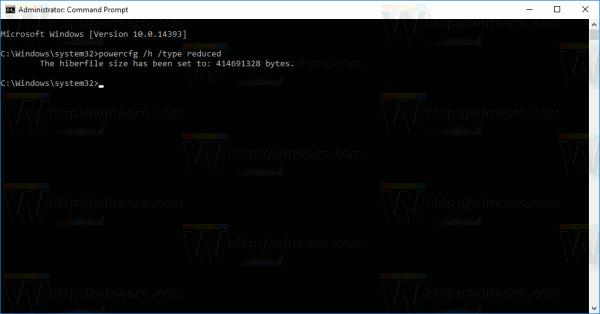
Ha vissza szeretné állítani az alapértelmezett hibernált konfigurációt, kövesse ugyanazokat a lépéseket, és írja be a parancsot:
powercfg /h /type full
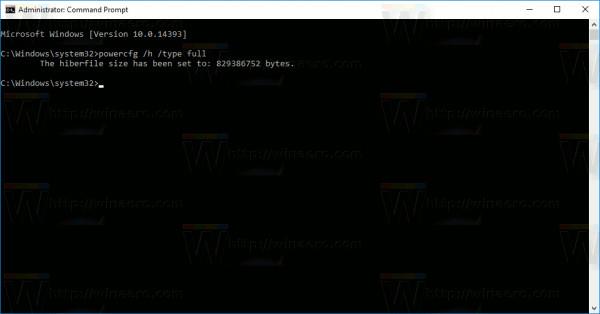
A hiberfil.sys fájl mérete visszaáll. Az operációs rendszer újra engedélyezi a hibernált fájlt a memória teljes tartalmának visszaállításához.
A teljes hibernálás támogatja az összes alkalmazás, fájl, illesztőprogram állapotának tárolását – minden ugyanabban az állapotban van tárolva. Ez a folyamat még mindig gyorsabb, mint az operációs rendszer hidegindítási folyamata. Azonban, ahogy fentebb említettük, ez a folyamat a meghajtó szabad memóriájának legalább 40%-át elfoglalja.
A fájlok hibernálásának csökkentése csak az adatokat menti el a fel nem használt verziók tárolására. A C:\hiberfil.sys csak a RAM-beállítások 20%-át veszi fel. Ez nem a Hibernálás parancsot használja Csökkentett módban, de a Hibernálás eltűnik a Start menüből és a Power User menüből (Windows + X).
Néhány megjegyzés:
Ha korábban tömörítette a hibernált fájlt, akkor a powercfg /h /type redukált parancs megjelenítheti a „A paraméter nem megfelelő” hibát.
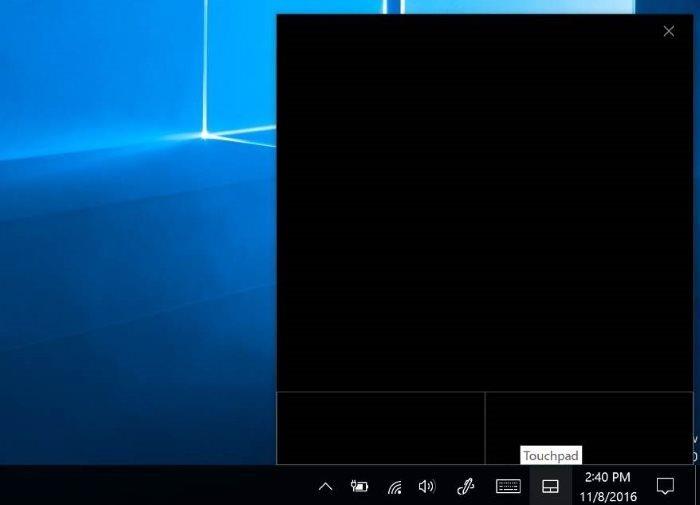
A hibák elkerülése érdekében próbálja meg kicsomagolni a hibernált fájlt a következő paranccsal:
powercfg hibernált méret 0
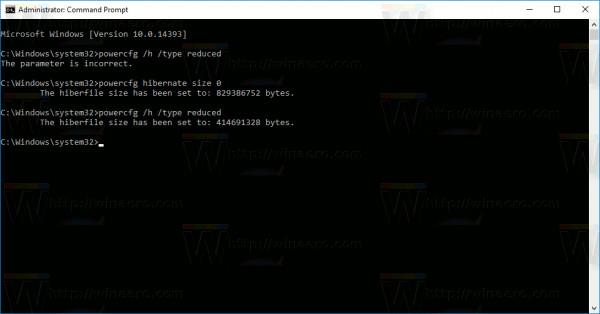
Ezután futtassa a következő parancsot a hibernált fájl csökkentéséhez .
Tekintse meg néhány további cikket alább:
Sok szerencsét!